如何用Visio制作论文图片(指定大小、分辨率) |
您所在的位置:网站首页 › ps怎么导入图形 › 如何用Visio制作论文图片(指定大小、分辨率) |
如何用Visio制作论文图片(指定大小、分辨率)
|
一、新建空白Visio,设置图片大小 1、按论文格式需要调整绘图区域大小(在页面尺寸标签页设置,打印设置页可不管) 2、如果发现自定义无法设置或确定后又恢复原有数值大小,可先选择第一项并确定后再重新设置自定义大小(可能是一个BUG)  二、插入用CAD绘制好的工程图或其他草图(格式要求.dxf或.dwg) 1、CAD绘图可以不管大小,但不同线宽要用不同图层来区分; 2、如果需要指引线,可以提前CAD画好,也可以在Visio上添加  图1 导入CAD绘制好的草图 图1 导入CAD绘制好的草图三、设置导入草图的参数 1、自定义比例,看右侧缩略图可以查看大小与我们需要的输出图片大小大致关系(注意CAD绘图单位) 2、取消锁定大小和位置的选项,从而允许在导入后移动草图至合适位置(导入之后仍允许更改)  图2 导入CAD草图过程参数设置 图2 导入CAD草图过程参数设置3、点击左上角图层标签页,点击线条粗细的对应位置,修改不同图层的线宽,对于需要加粗的线层,建议设置线宽为1.5mm  图3 导入CAD草图过程设置线宽粗细 图3 导入CAD草图过程设置线宽粗细四、增加标识并调整至合适位置 1、插入文本框,设置字体(中文为宋体,外文为Times New Roman)和字号(9pt) 2、按需要调整文本框位置  图4 插入文本框 图4 插入文本框 图5 调整文本框字体 图5 调整文本框字体3、框选图片及标识调整至合适位置(要求导入CAD是取消位置和大小的锁定) 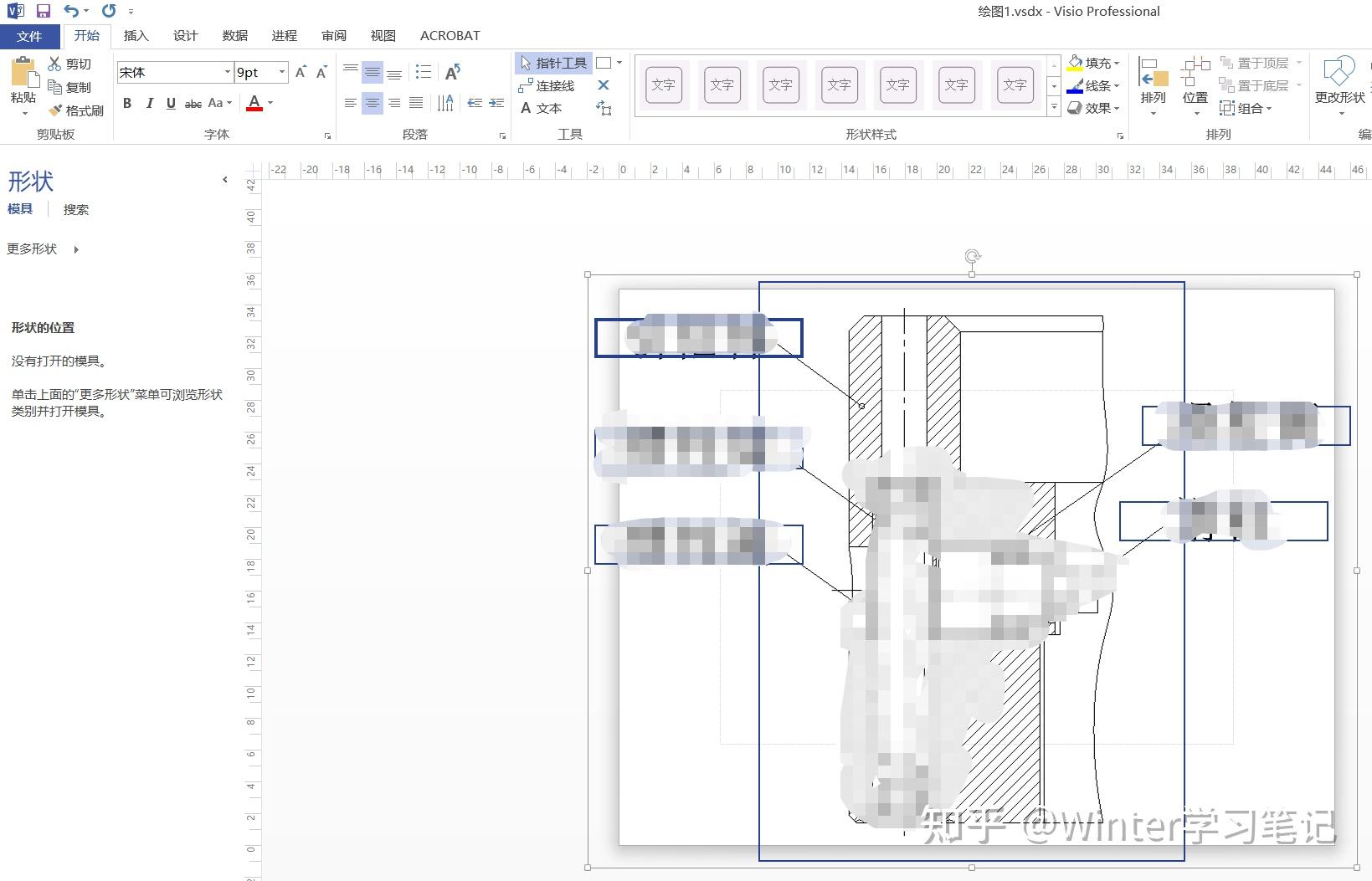 图6 框选图片及标识调整至合适位置 图6 框选图片及标识调整至合适位置五、导出图片 1、点击 文件-另存为(建议选择格式为.TIF),点击确定进入下一步设置 2、分辨率选择‘’打印机‘’,大小选择自定义(注意单位,尺寸大小必须与第一步中设置的图片大小一致,否则会导致图片存在缩放,字体与预期不符)  图7 另存为图片格式(.TIF) 图7 另存为图片格式(.TIF) 图8 定义输出图片的分辨率和大小 图8 定义输出图片的分辨率和大小六、插入图片到论文中指定位置 从图片的保存位置复制图片,粘贴至论文中的指定位置。 (经过几次摸索,希望能给需要的知友提供帮助,后续再更新一篇Matlab的绘图指引) |
【本文地址】
今日新闻 |
推荐新闻 |